在mac上导出QQ音乐下载的歌曲为mp3只需要两步
听歌是一件很常见的事情,相信无论在哪里,很多朋友都会做。你平常用来听歌的软件是什么呢?是不是像我一样使用QQ音乐?我目前就是用QQ音乐来听歌,而且不仅可以在手机上用,还可以在Mac电脑上使用。除了在线听歌,我们还可以把QQ音乐中喜欢的歌曲下载到电脑上。不过,Mac版QQ音乐下载的歌曲不是我们需要的格式,我们需要的是MP3格式的音乐,那么如何将Mac版QQ音乐下载的歌曲导出为MP3格式呢?
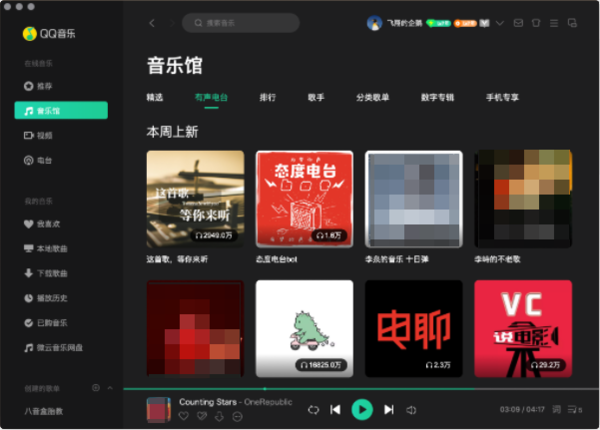
如何将在Mac版QQ音乐下载的歌曲导出并转换为MP3格式?
如果您想将Mac版QQ音乐下载的歌曲导出并转换为MP3格式,有两种方法可以实现。首先,您可以直接修改下载好的歌曲文件的后缀名。其次,您也可以利用QQ音乐自带的音频格式转换功能来进行导出和转换。下面将详细介绍这两种方法
mac版qq音乐下载歌曲导出为mp3格式的方法一,是指在Mac电脑上使用QQ音乐下载歌曲,并将其导出为mp3格式的第一种方法
如果您尚未更改过QQ音乐Mac版本的下载路径,那么下载后的歌曲通常会保存在电脑的【/Users/您的用户名/Library/Containers/com.tencent.QQMusicMac/Data/Library/Application Support/QQMusicMac】路径中。在苹果电脑上打开此路径,然后找到您想要将其修改为mp3格式的歌曲文件,最后将该文件的后缀名改为【.mp3】即可
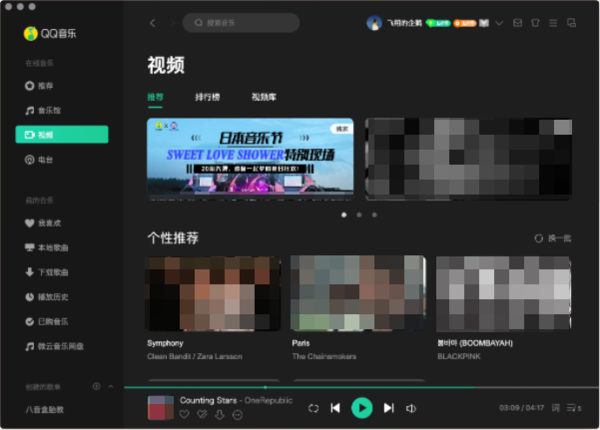
QQ音乐Mac版如何导出歌曲为MP3格式的方法二
点击QQ音乐界面右上角的【三】主菜单图标,然后选择【音频转码】功能。在弹出的音频转码界面中,点击界面左下角的【转换为】右侧的文件格式,将其修改为所需的【mp3】格式或其他格式
首先,您需要设置音频转换的其他参数,然后点击窗口左上角的【添加歌曲】按钮,将需要导出为mp3格式的歌曲文件添加进来,最后点击【开始转换】按钮,就可以成功将已下载的QQ音乐转换成mp3格式了
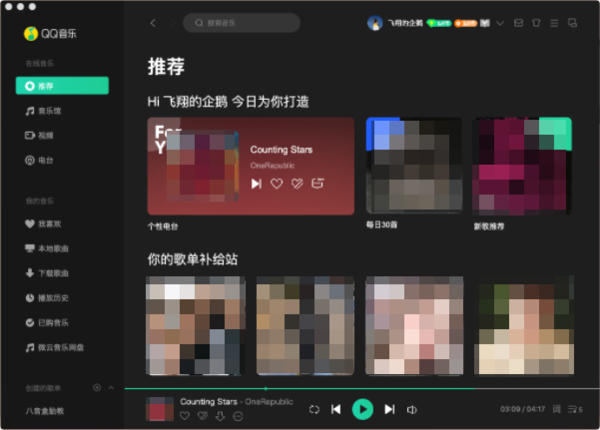
在介绍了众多mac版qq音乐下载歌曲导出并转换为mp3格式的方法之后,我们需要弄清楚mac版qq音乐下载的歌曲实际上是以什么格式存在的。下面让我继续为大家详细介绍
mac版qq音乐下载的歌曲一般是以什么格式保存的?
下载的歌曲一般是.tm3格式,如果想要将其转换为mp3格式,可以将默认的.tm3后缀名改为.mp3,或者使用音频转换功能进行转换
以上是在mac上导出QQ音乐下载的歌曲为mp3只需要两步的详细内容。更多信息请关注PHP中文网其他相关文章!

热AI工具

Undresser.AI Undress
人工智能驱动的应用程序,用于创建逼真的裸体照片

AI Clothes Remover
用于从照片中去除衣服的在线人工智能工具。

Undress AI Tool
免费脱衣服图片

Clothoff.io
AI脱衣机

AI Hentai Generator
免费生成ai无尽的。

热门文章

热工具

记事本++7.3.1
好用且免费的代码编辑器

SublimeText3汉化版
中文版,非常好用

禅工作室 13.0.1
功能强大的PHP集成开发环境

Dreamweaver CS6
视觉化网页开发工具

SublimeText3 Mac版
神级代码编辑软件(SublimeText3)

热门话题
 红果短剧怎么下载剧集
Mar 11, 2024 pm 09:16 PM
红果短剧怎么下载剧集
Mar 11, 2024 pm 09:16 PM
红果短剧不仅是一个观赏短剧的平台,更是一个内容丰富的宝库,其中还包括了小说等精彩内容。对于许多热爱阅读的用户来说,这无疑是一个巨大的惊喜。然而很多用户们还不太了解究竟该如何在红果短剧中下载并观看这些小说内容,在下文中本站小编就将为大家带来详细的下载步骤介绍,希望能帮助到各位有需要的小伙伴们。红果短剧怎样下载观看答案:【红果短剧】-【听书】-【文章】-【下载】。具体步骤:1、首先打开红果短剧软件,进入到首页中后我们点击页面上方的【听书】按钮;2、然后在小说的页面中我们可以看到有很多的文章内容,在这
 wallpaperengine登录别的号后下载别人的壁纸怎么办
Mar 19, 2024 pm 02:00 PM
wallpaperengine登录别的号后下载别人的壁纸怎么办
Mar 19, 2024 pm 02:00 PM
当你在自己电脑上登过别人steam账号之后,恰巧这个别人的账号也有wallpaper软件,切换回自己账号之后steam就会自动下载别人账号订阅的壁纸,用户可以通过关闭steam云同步解决。wallpaperengine登录别的号后下载别人的壁纸怎么办1、登陆你自己的steam账号,在设置里面找到云同步,关闭steam云同步。2、登陆你之前登陆的别人的steam账号,打开wallpaper创意工坊,找到订阅内容,然后取消全部订阅。(以后防止找不到壁纸,可以先收藏再取消订阅)3、切换回自己的stea
 115://开头的链接怎么下载?下载方法介绍
Mar 14, 2024 am 11:58 AM
115://开头的链接怎么下载?下载方法介绍
Mar 14, 2024 am 11:58 AM
最近有很多用户都在问小编,115://开头的链接怎么下载?想要下载115://开头的链接需要借助115浏览器,大家下载好115浏览器后,再来看看下面小编整理好的下载教程吧。 115://开头的链接下载方法介绍 1、登录115.com,下载115浏览器并安装。 2、在115浏览器地址栏输入:chrome://extensions/,进入扩展中心,搜索Tampermonkey,安装对应插件。 3、在115浏览器地址栏输入: 油猴脚本:https://greasyfork.org/en/
 123云盘怎么下载文件
Feb 23, 2024 pm 08:58 PM
123云盘怎么下载文件
Feb 23, 2024 pm 08:58 PM
123云盘是能够下载很多文件的,那么具体该怎么下载文件呢?用户们可以选择需要下载的文件,点击下载,或者是右击文件选择下载。这篇123云盘下载文件方法介绍能够告诉大家具体怎么下载,还不是很了解的朋友赶紧来看看吧!123云盘怎么下载文件1、首先打开软件后,点击需要下载的软件,然后在上面会有一个下载按键。2、或者右击软件,能够在列表里看到下载的按键。3、之后会有一个下载窗口,选择需要下载的位置。4、选择好之后点击下载就能够下载这些文件了。
 超级人类(superpeople)游戏下载安装方法介绍
Mar 30, 2024 pm 04:01 PM
超级人类(superpeople)游戏下载安装方法介绍
Mar 30, 2024 pm 04:01 PM
超级人类(superpeople)游戏可以通过steam客户端下载游戏,这款游戏的大小在28G左右,下载到安装通常需要一个半小时,下面为大家带来具体的下载安装教程!新的申请全球封闭测试方法1)在Steam商店(steam客户端下载)搜索“SUPERPEOPLE”2)点击“SUPERPEOPLE”商店页面下方的“请求SUPERPEOPLE封闭测试访问权限”3)点击请求访问权限按钮后,将在Steam库中可确认“SUPERPEOPLECBT”游戏4)在“SUPERPEOPLECBT”中点击安装按钮并下
 夸克网盘怎么下载到本地?夸克网盘下载文件保存回本地的方法
Mar 13, 2024 pm 08:31 PM
夸克网盘怎么下载到本地?夸克网盘下载文件保存回本地的方法
Mar 13, 2024 pm 08:31 PM
不少的用户们在使用夸克网盘的时候需要将文件下载下来,可我们想让他保存在本地,那么这要怎么设置?下面就让本站来为用户们来仔细的介绍一下夸克网盘下载文件保存回本地的方法吧。 夸克网盘下载文件保存回本地的方法 1、打开夸克,登录账号进去,点击列表图标。 2、点击图标之后,选择网盘。 3、进去夸克网盘之后,点击我的文件。 4、进去我的文件之后,选择要下载的文件,点击三点图标。 5、勾选要下载的文件,点击下载就行了。
 foobar2000怎么下载?-foobar2000怎么使用
Mar 18, 2024 am 10:58 AM
foobar2000怎么下载?-foobar2000怎么使用
Mar 18, 2024 am 10:58 AM
foobar2000是一款能随时收听音乐资源的软件,各种音乐无损音质带给你,增强版本的音乐播放器,让你得到更全更舒适的音乐体验,它的设计理念是将电脑端的高级音频播放器移植到手机上,提供更加便捷高效的音乐播放体验,界面设计简洁明了易于使用它采用了极简的设计风格,没有过多的装饰和繁琐的操作能够快速上手,同时还支持多种皮肤和主题,根据自己的喜好进行个性化设置,打造专属的音乐播放器支持多种音频格式的播放,它还支持音频增益功能根据自己的听力情况调整音量大小,避免过大的音量对听力造成损害。接下来就让小编为大
 夸克网盘在哪下载文件_夸克网盘下载到本地方法分享
Mar 21, 2024 pm 03:57 PM
夸克网盘在哪下载文件_夸克网盘下载到本地方法分享
Mar 21, 2024 pm 03:57 PM
夸克作为一款方便实用的网盘工具,能够帮助用户轻松获取喜欢的资源,如果想将某个文件下载到本地要如何操作呢?下面就由小编来告诉大家,赶快一起学习一下吧!夸克网盘下载到本地方法分享1、首先打开夸克软件,进入到首页之后我们点击右下方的【云图标】;2、然后在夸克网盘的页面中我们点击其中的【文档】功能;3、接着来到文档的页面中选择好需要下载的文件之后点击【三点图标】;4、最后点击过后在弹出的对话框中我们点击【下载】即可;






